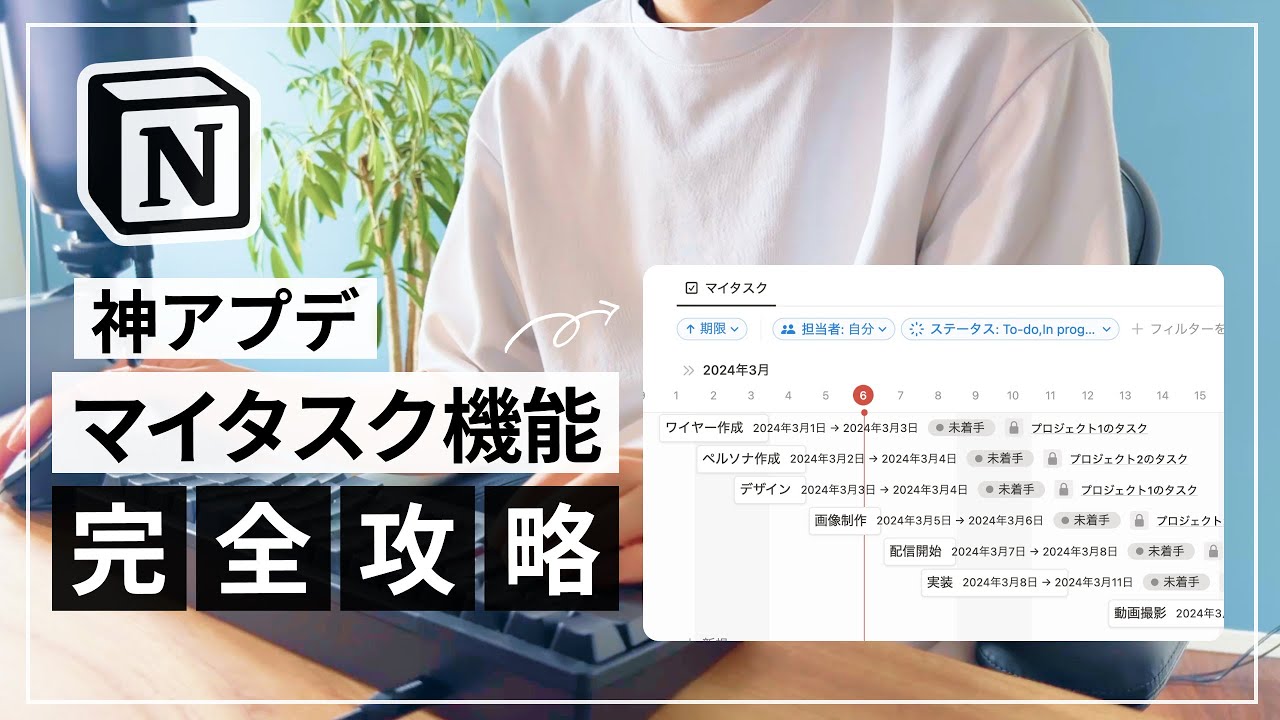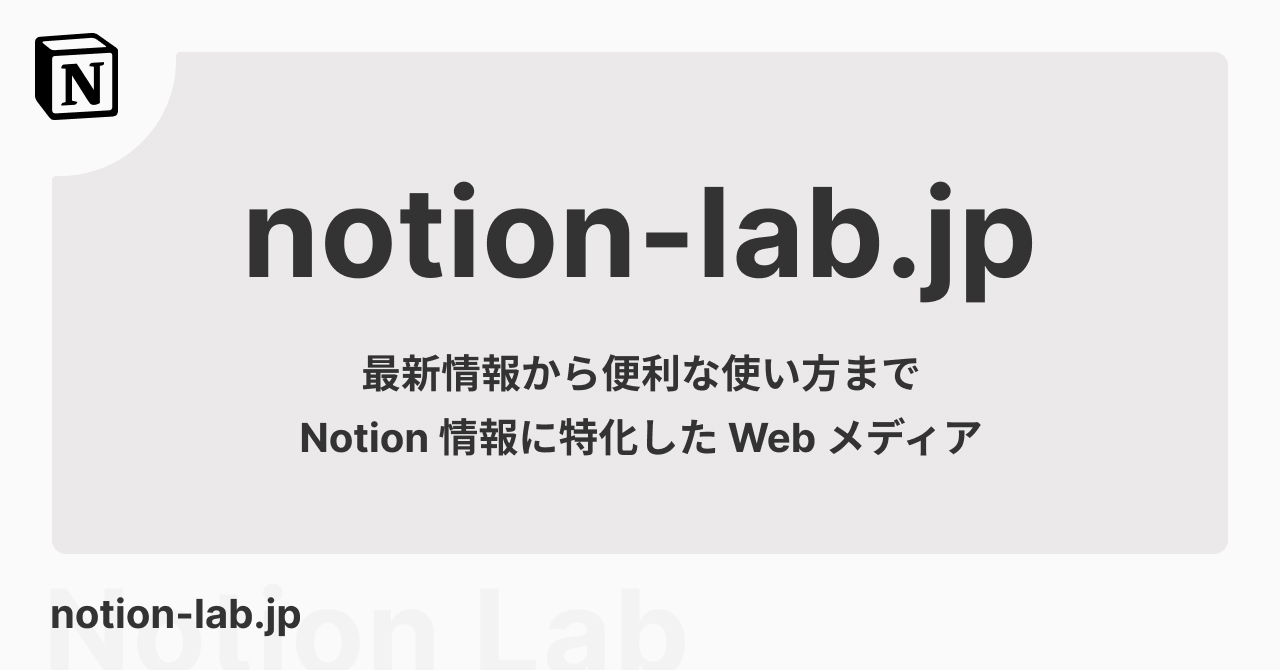前の記事
新機能「ホーム」「マイタスク」の使い方を解説
2024年5月〜 Schoo さんでの講座が始まります → 詳しくはこちら
- Notion のアカウントを作成する → 作成はこちら(無料)
- 法人さま向け 導入支援・構築代行の依頼 → お問い合わせ
2024年3月、Notion から「ホーム」機能と「マイタスク」機能がリリースされ、必要なページやタスクに素早くにアクセスできるようになりました。
この記事では「ホーム」「マイタスク」の2つ新機能について使い方や活用方法を紹介します。
この記事でわかること
- ホーム機能とマイタスク機能の構成
- マイタスク機能の活用方法
目次
ホーム機能とはホーム機能で表示されるウィジェットの種類これまでとの違いマイタスク機能とはマイタスクでできることマイタスクに表示させる方法よくある質問新機能はいつ使用可能になりますか?スマホアプリには対応していますか?マイタスクのビューの複数設定は可能ですか?まとめホーム機能とは
ホームとは、ユーザーごとにカスタマイズされたアクセス履歴やタスクなどの各種機能へのアクセスが集結した、あなた専用のダッシュボードです。アクセスポイントとしての役割に加え、全体の見通しが得やすく作業の効率化にもつながります。
ホームへはサイドバー上部の「ホーム」からアクセスできます。
ホーム機能で表示されるウィジェットの種類
ホームには現在6つのウィジェットが用意されています。ここでは、それぞれのウィジェットを紹介します。
最近のアクセス
ユーザーが最後に閲覧した最大20ページへのリンクが表示されています。
マイタスク
ワークスペース内のすべてのタスクデータベースから、タスクを集約して表示する機能です。デフォルトでは自分に割り当てられたタスクのみが表示されていますが、フィルターによってカスタマイズが可能です。次の章で詳しく解説します。
おすすめ
ユーザーの最近のアクセスに基づき、よく訪れているページが表示されます。
トレンド
ワークスペース内でアクセス数の多いページが表示されるので、会社やチームで今必要とされるホットな情報をキャッチできます。
おすすめのテンプレート
Notion 公式のテンプレートの中から、ユーザーの作業をより効率化できるようなテンプレートをおすすめ表示しています。新しい活用方法の発見にも役立ちます。
学習
Notion 公式のヘルプページが表示されており、クリックするとポップアップで確認が可能です。学習を完了するとチェックが付き、完了したカードを非表示にできます。Notion をはじめたばかりのユーザーはもちろん、知らなかった機能に出会うきっかけにもなります。
なお、以下の4つのウィジェットは表示と非表示を設定できます。
- あいさつ
- マイタスク
- 使い方のヒント(学習)
- おすすめのテンプレート
これまでとの違い
ホーム機能の登場により、Notion の起動時に開けるページの選択肢が以下の3つに増えました。
- 最後に閲覧したページ
- サイドバーのトップページ
- ホーム
複数のチームで運用している場合、これまでは自分の関わるプロジェクトやタスクなどへのアクセス動線を構築する手間が発生していました。
ホーム機能では、自身がアクセス可能なページに対して、ワークスペース全体からアクセス履歴やおすすめが表示されます。これにより、作業工数の削減、効率アップが期待できます。
マイタスク機能とは
今回のアップデートの目玉とも言える機能が「マイタスク」です。
ワークスペース内の複数のデータベースを参照し、自身が担当のタスクのうち未完了のものだけが表示されます。フィルター設定をすることで期限が翌週のタスクのみを表示するなどのカスタマイズが可能です。
この章では、マイタスクでできることやマイタスクに表示するために必要な設定について解説します。
マイタスクでできること
タスクページの確認
タスクをクリックすることでタスクのページをポップアップ形式で確認できます。また、データベース名をクリックすると元のデータベースページにアクセスすることが可能です。
プロパティの更新
ステータスの変更などのプロパティ更新もマイタスク上で行うことができます。
新規タスクの追加
マイタスク右上の「+」からタスクを新規作成できます。また、作成したタスクページの上部「移動先」から、今作成したタスクをどのデータベースに追加するかを選択可能です。
表示させるタスクのフィルタリング
デフォルトでは自身が担当のタスクのうち未完了のものだけが表示されていますが、通常のデータベース同様、期日でフィルタリングするなどのカスタマイズが可能です。
複数名のチームで運用している場合、ワークスペース内の特定のメンバーが担当者となっているタスクのみを表示することもでき、チーム全体の進捗確認にも活用できます。
ビューの切り替え
通常のデータベースで使用できる6つのビューは、マイタスクでも使用可能です。
グルーピング表示
グループ機能を使用した表示カスタマイズも可能です。なお、サブグループは使用できません。
フルページでの表示
マイタスク右上の「↔︎」からフルページとして開くことができます。
マイタスクに表示させる方法
ホームのマイタスクに表示させるためには、各ページで作成した参照元となるデータベースをタスクデータベースへ変換する必要があります。タスクデータベースへの変換方法を解説します。
STEP1. 変換したいデータベース右上の「…」をクリック
STEP2. 「タスクデータベースに変換」をクリック
STEP3. 「ステータス」「担当者」「期限」に対応する既存プロパティを選択し、「タスクデータベースに変換」をクリック
よくある質問
新機能はいつ使用可能になりますか?
ホーム機能・マイタスク機能は各ワークスペースに順次公開されています。まだ追加されていない方は、追加までお待ちください。
スマホアプリには対応していますか?
2024年3月9日現在、スマホアプリではホーム機能に対応していません。
なおフルページで表示・お気に入りに登録したマイタスクは、スマホアプリのお気に入りセクションからアクセスできます。
マイタスクのビューの複数設定は可能ですか?
マイタスク右上の「…」からビューの切り替えは可能ですが、複数のビューをタブとして保有することは現在できません。
まとめ
今回は Notion の新機能、ホームとマイタスクについて解説しました。
特にマイタスク機能のリリースにより、複数のデータベースを横断したタスク管理ができるようになりました。個人でプロジェクトごとにタスクデータベースを保有している場合はもちろん、チームでの運用やクライアントワークでクライアントと共有している方の業務効率化に非常に役立ちそうです。
Notion の学習をサポートするウィジェットもあるため、チームへの Notion 導入のハードルを下げることにもつなげられるのではないでしょうか。
まずはウィジェットや表示のカスタマイズを通じて、ご自身にマッチしたホーム画面を作成してみてください。
初学者からでも安心して Notion を学べるオンラインコミュニティ「Notion 大学」を運営中。Notion コミュニティとしては国内最大規模で、会員数は現在200名以上となっております。
- 分からないことは24時間チャットツールでいつでも質問できる
- コミュニティ内の限定勉強会でタスク管理や知識管理術が学べる
- 1から学べる Notion 学習ロードマップで初心者からでも学習可能
- Notion 大学限定の学習動画が100本以上
- 定期的に開催している有料セミナーへの無料参加券
- 過去の有料記事・有料テンプレートが全て閲覧可能
コンテンツや特典盛りだくさんです。参加方法は下記の記事をご覧ください。